Comment se connecter à votre site WordPress : un guide simple
Publié: 2024-09-19Si vous êtes nouveau sur WordPress, la connexion peut sembler un peu déroutante au début. Par exemple : comment accéder à la page de connexion, où trouver vos identifiants, comment changer un mot de passe dont vous ne vous souvenez plus ? Le Maire est à vos côtés dans cette démarche, car il sait exactement comment se connecter à WordPress !
Pour ce guide, nous examinerons tout ce qui concerne l'écran de connexion WordPress. Je vais vous expliquer comment trouver l'écran de connexion, vous proposer une présentation pas à pas de diverses tâches connexes et vous donner de nombreux conseils utiles en cours de route.
La page de connexion WordPress
Considérez la page de connexion WordPress comme la porte d'entrée du centre de contrôle de votre site Web : le tableau de bord . C'est ici que se déroule toute l'action : rédiger des articles de blog, créer des pages, modifier la conception de votre site, ajouter des plugins et bien plus encore :
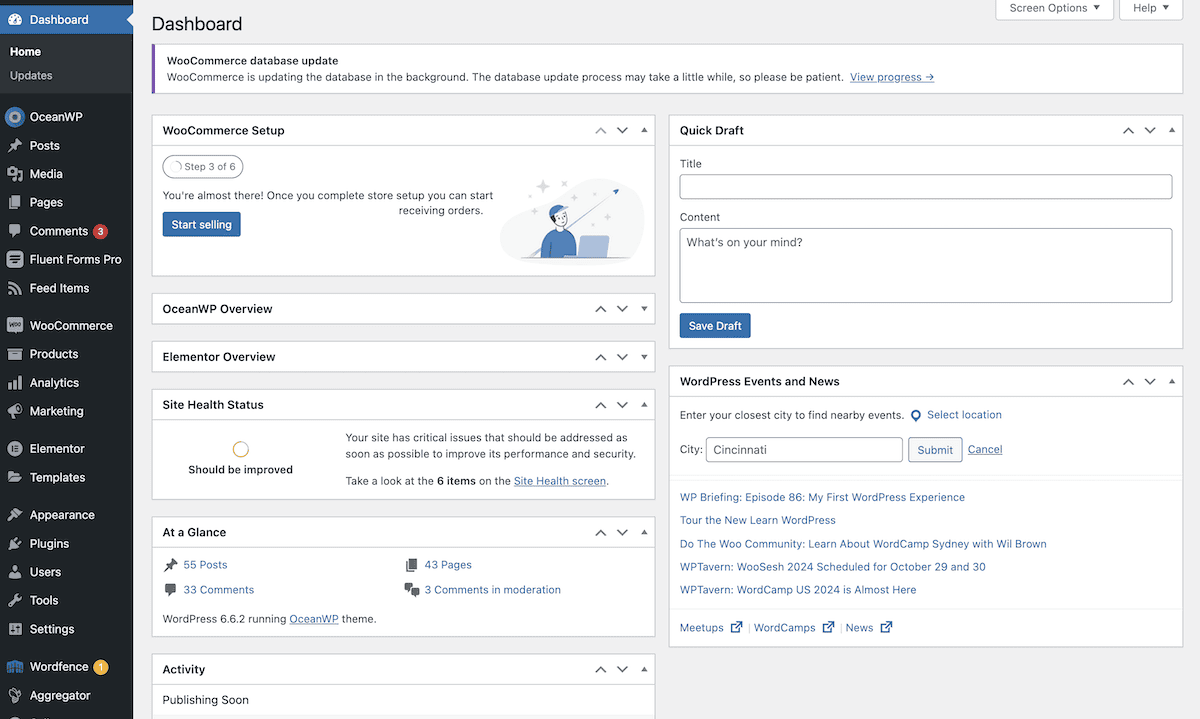
La plupart du temps, les sites WordPress ont une manière assez standard de se connecter : il vous suffit d'ajouter /wp-login.php ou /wp-admin/ à la fin de l'adresse de votre site Web. Par exemple, si l'adresse (ou URL) de votre site est www.mysite.com , votre page de connexion sera www.mysite.com/wp-admin/ :
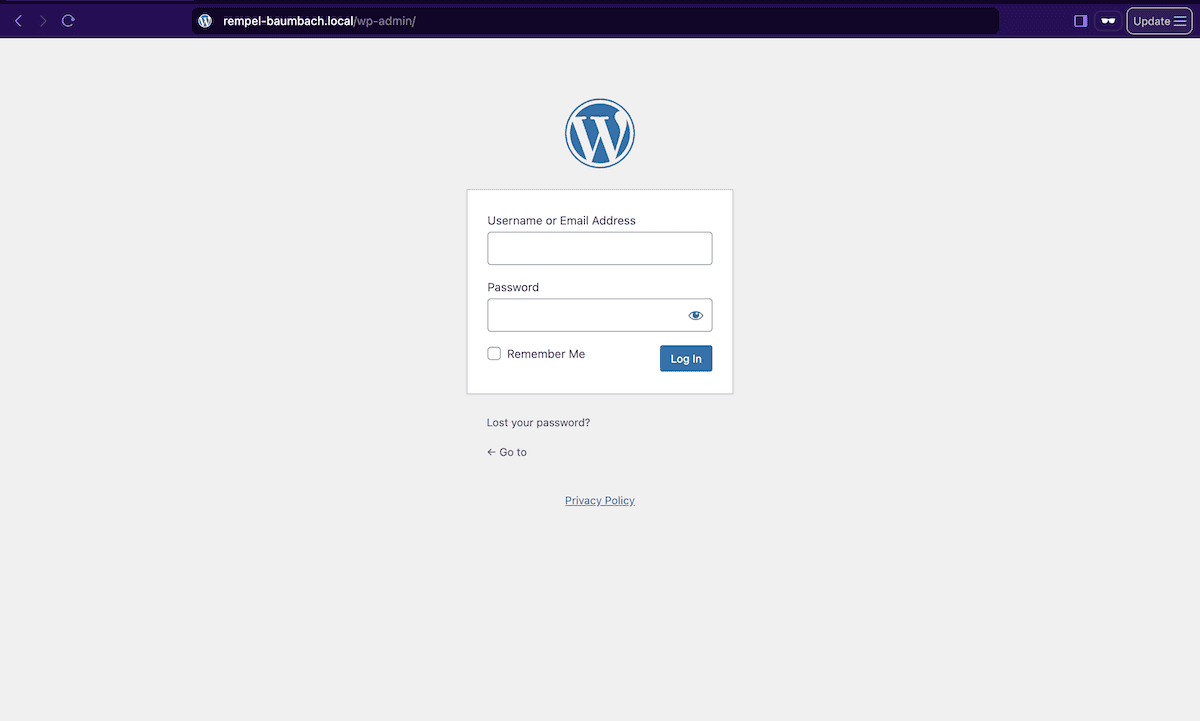
Parfois, votre URL de connexion peut être différente de celle « par défaut typique ». Cela peut vous donner mal à la tête si vous ne comprenez pas pourquoi, alors passons en revue ensuite.
Que faire si vous ne trouvez pas la page de connexion WordPress
Si vous obtenez une erreur 404 lorsque vous accédez à l’URL /wp-admin/ ou /wp-login.php , il peut y avoir plusieurs raisons à cela. Ce n'est peut-être pas vous qui êtes à l'origine de l'erreur.
- Votre site peut se trouver dans un sous-répertoire (essentiellement, un dossier dans un dossier de votre site Web). Dans ce cas, essayez quelque chose comme /blog/wp-admin/ .
- Votre site peut avoir une URL de connexion personnalisée (certaines personnes le font pour des raisons de sécurité). Si tel est le cas et que vous n'êtes pas sûr de ce que c'est, vous souhaiterez peut-être vérifier auprès de la personne qui a configuré votre site ou de votre fournisseur d'hébergement.
Avec ces derniers, certains propriétaires de sites estiment que les URL de connexion par défaut ne sont pas sécurisées, car pratiquement tous les sites Web utilisent le même format. Cela les amène à créer des URL personnalisées qu’un utilisateur malveillant ne pourra pas trouver via un scraping Web classique.
Il existe un autre cas de niche dans lequel vous pouvez constater qu'un site utilise un répertoire /wp/ , ce qui peut être difficile à repérer dans l'URL :
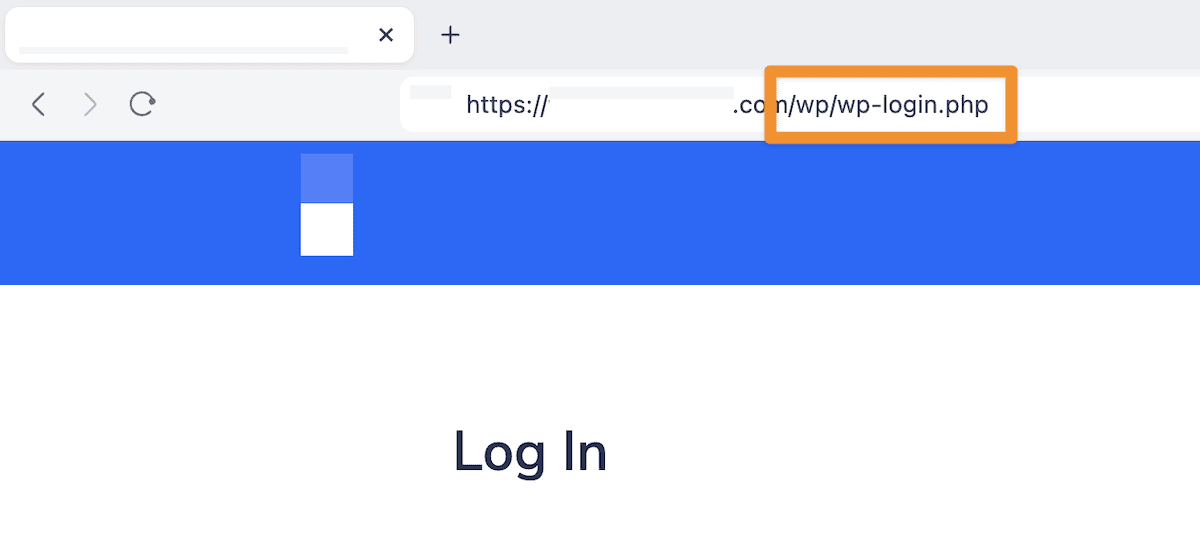
Il s'agit d'un sous-répertoire, mais il est spécifique à l'utilisation du framework de développement Bedrock. Les détails de ceci n'ont pas besoin d'explications supplémentaires, mais notez-les simplement pour les futures tentatives de connexion. Quoi qu’il en soit, une fois que vous avez trouvé la bonne URL, il ne vous reste plus que quelques étapes pour vous connecter à WordPress.
Comment se connecter à votre site WordPress
Avec l’écran de connexion devant vous, vous pouvez enfin accéder à votre site ! Heureusement, le processus est simple et ne prend que quelques secondes. Dans votre navigateur préféré (tel que Chrome, Firefox ou Safari), ouvrez un onglet et saisissez l'adresse de la page de connexion.
Cela vous amènera à la page de connexion WordPress. Dans la plupart des cas, celui-ci aura sa conception par défaut, mais certains sites ont des mises en page et des jeux de couleurs personnalisés. Une fois que vous êtes ici, vous verrez deux cases :
- Nom d'utilisateur ou adresse e-mail : Il peut s'agir soit du nom d'utilisateur de votre site, soit de votre adresse e-mail.
- Mot de passe : ce sera le mot de passe que vous avez défini ou celui que WordPress génère pour les nouvelles inscriptions (dont nous parlerons plus prochainement).
Comme sur toute autre page de connexion, saisissez vos informations d’identification et préparez-vous à vous connecter.
Vous devriez également remarquer la case à cocher Remember Me . En cochant cette case, votre navigateur enregistrera vos informations de connexion sous forme de cookie, vous n'aurez donc pas besoin de les saisir à chaque fois. Si vous utilisez un ordinateur public ou partagé, nous vous déconseillons de le faire pour des raisons de sécurité.
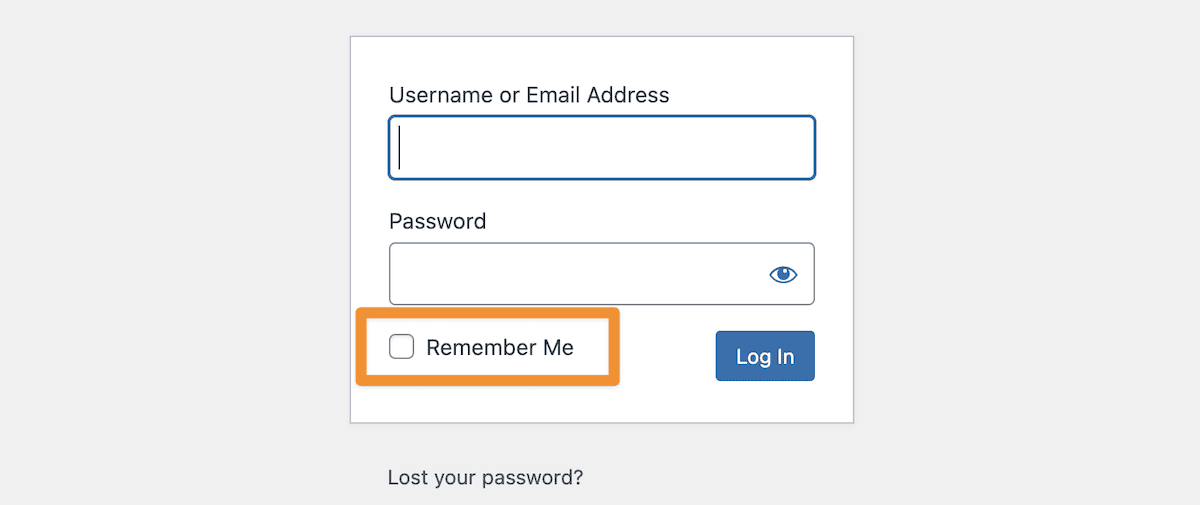
Lorsque vous êtes prêt, cliquez sur le bouton Connexion . Si vos informations de connexion sont correctes, vous vous retrouvez sur votre tableau de bord WordPress. De là, vous pouvez gérer votre site comme vous le souhaitez.
Connexion en tant que nouvel utilisateur
L'administrateur d'un site organisera votre accès lorsque vous rejoindrez un site pour la première fois, ce qui signifie que vous devrez suivre un processus unique pour vous connecter à WordPress.
Cela commencera à partir de votre boîte de réception e-mail. Vous devriez avoir un e-mail contenant vos informations d'identification initiales et un lien de connexion direct :
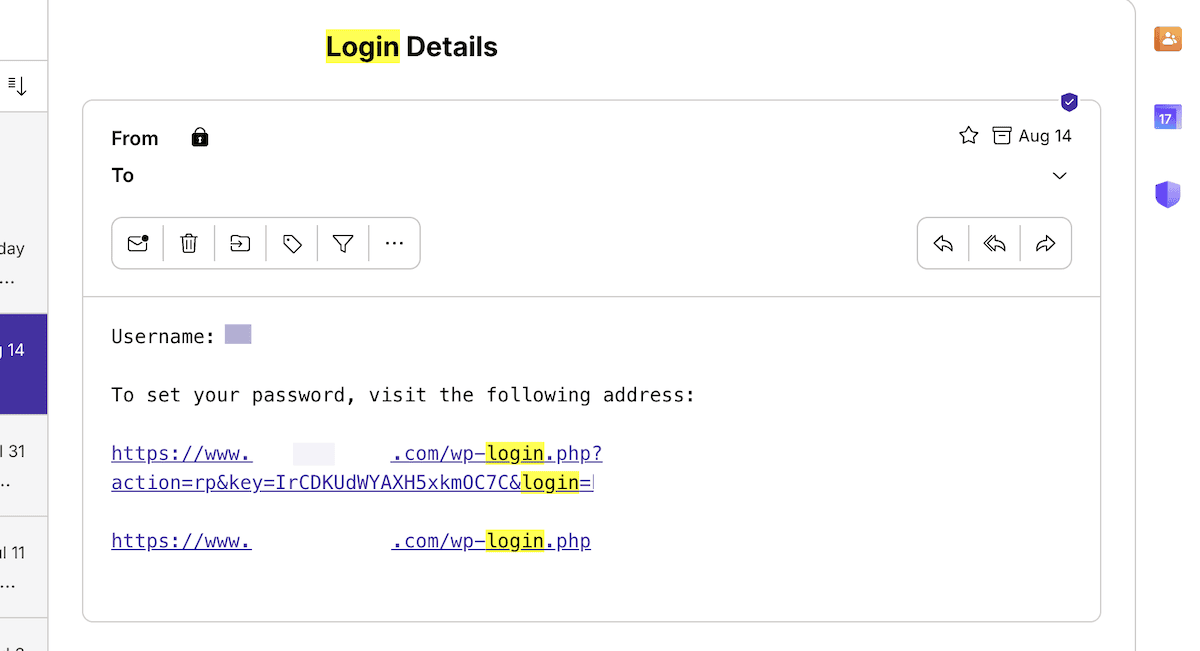
Dans certains cas, en accédant à la page de connexion à partir d'ici, vous serez invité à réinitialiser votre mot de passe généré. Vous devrez donc le faire pour continuer. Parfois, vous constaterez que le lien que vous obtenez a une date d’expiration. Si vous mettez trop de temps à accéder au lien, vous ne pourrez pas vous inscrire de la manière habituelle.

Dans ces cas-là, vous devez traiter votre situation comme si vous aviez oublié votre mot de passe.

Que faire si vous oubliez votre mot de passe
Soyons réalistes : tout le monde oublie son mot de passe de temps en temps. Si cela vous arrive, WordPress facilite la réinitialisation de votre mot de passe. Sur l’écran de connexion, recherchez le mot de passe perdu ? lien et cliquez dessus.
Vous devrez ensuite saisir votre adresse e-mail ou votre nom d'utilisateur (selon ce qui est pertinent pour votre connexion typique), puis cliquer pour confirmer. L’un ou l’autre fonctionnera bien et nous utilisons l’adresse e-mail pour plus de clarté. WordPress vous enverra ensuite un e-mail avec un lien pour réinitialiser votre mot de passe.
Dans votre boîte de réception, recherchez l'e-mail et cliquez sur le lien qu'il contient.
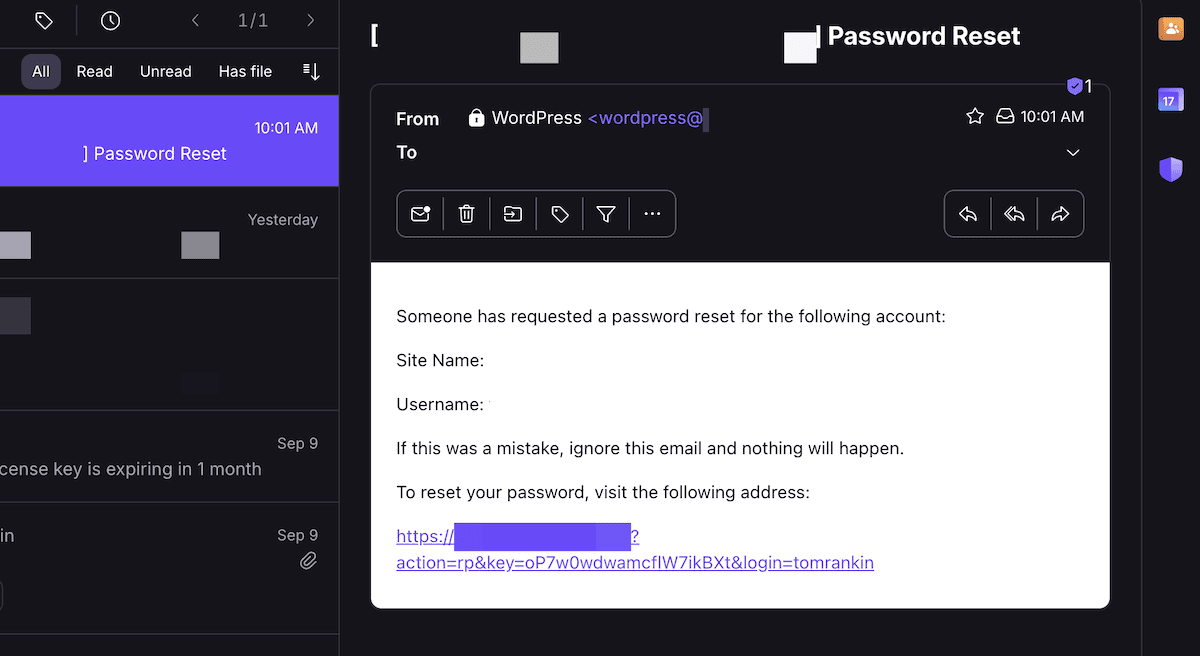
Cela vous mènera à une page où vous pourrez choisir un nouveau mot de passe. Cette fois, assurez-vous de choisir quelque chose de sûr mais facile à retenir ! Le générateur de mot de passe Bitwarden vous permet de définir une phrase secrète, ce qui est idéal :
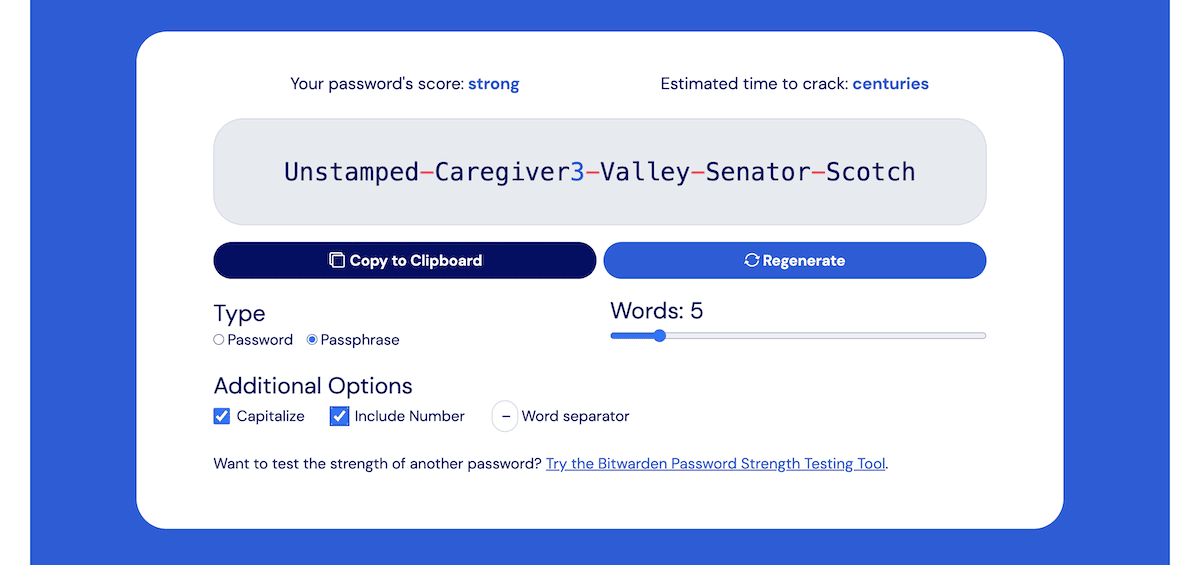
N'oubliez pas de conserver une copie de ce mot de passe pour le futur. Encore une fois, Bitwarden est un excellent gestionnaire de mots de passe open source qui intègre son générateur dans l'interface. Quoi qu’il en soit, une fois que vous aurez confirmé ce nouveau mot de passe, vous pourrez vous reconnecter à votre site avec celui-ci.
Autres façons de vous connecter à WordPress
La page de connexion typique est le moyen le plus populaire d’accéder au tableau de bord WordPress. Cependant, il existe quelques autres façons d'accéder, en fonction de votre site. Nous mentionnons la case à cocher Remember Me , mais il existe encore d'autres façons de considérer. Passons en revue quelques-uns d'entre eux.
Connexion via votre fournisseur d'hébergement
Saviez-vous que vous pouvez parfois vous connecter à WordPress directement depuis votre compte d'hébergement Web ? Les sociétés d'hébergement telles que Bluehost, Hostinger ou SiteGround proposent souvent un raccourci pour se connecter à WordPress depuis leur tableau de bord :
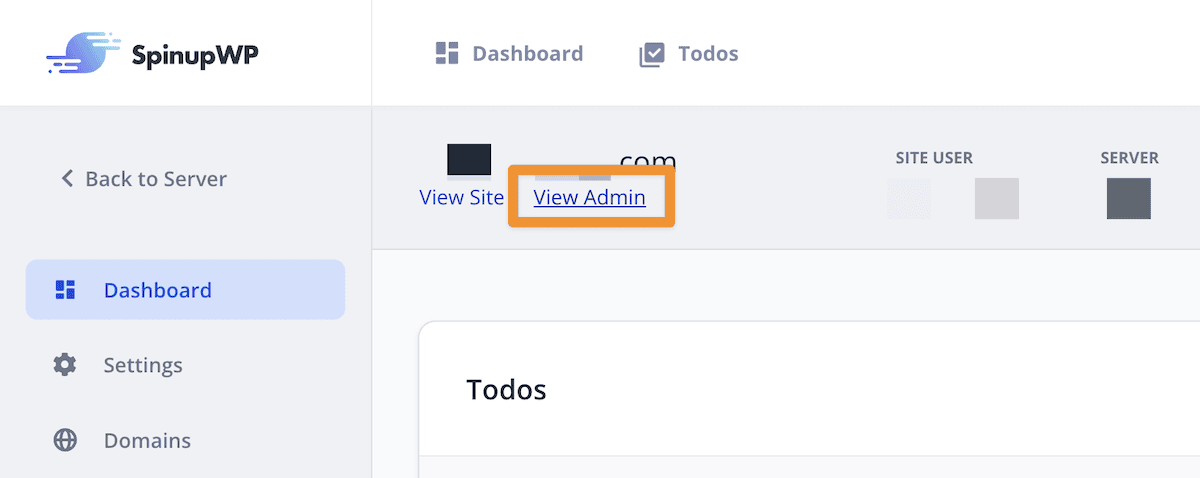
Chaque hôte aura probablement une approche légèrement différente à ce sujet, mais les étapes présentent une grande similitude :
- Tout d’abord, connectez-vous à votre compte d’hébergement .
- Retrouvez la section relative à WordPress ou à Gérer votre site Web .
- Recherchez le bouton pour vous connecter à WordPress .
De cette façon, vous n'avez pas besoin de mémoriser votre URL de connexion : cette méthode vous mènera directement au tableau de bord.
Gestion de plusieurs sites WordPress
Si vous gérez plusieurs sites WordPress, vous pouvez utiliser des outils tels que Jetpack ou ManageWP. Ces services vous permettent de vous connecter et de contrôler plusieurs sites à partir d'un seul tableau de bord. Cela vous fait gagner du temps pour basculer entre différents sites. Une fonctionnalité supplémentaire est que vous disposez souvent également d’une option en un clic pour vous connecter à WordPress.
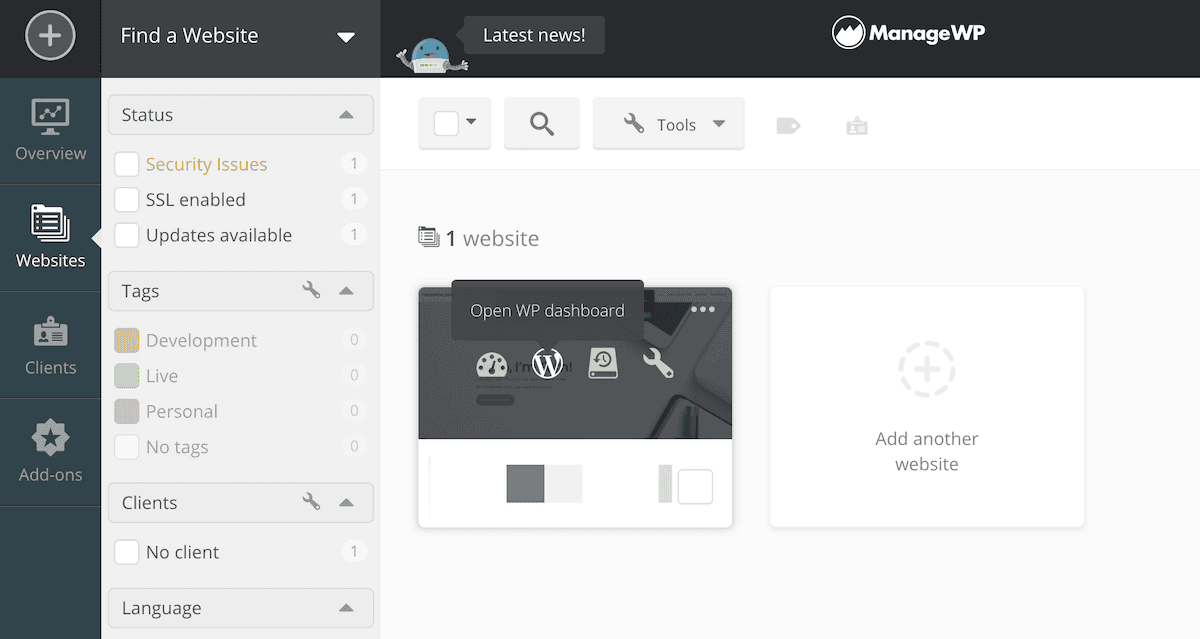
L'examen de ces outils dépasse le cadre de cet article, mais le maire a un aperçu des meilleurs outils de gestion de site pour vous au cas où cela piquerait votre intérêt !
Comment protéger vos informations de connexion WordPress
Une fois que vous pouvez vous connecter, il est important de parler de quelque chose tout aussi vital : assurer la sécurité de votre site. Voici quelques conseils simples pour vous assurer que vos informations de connexion WordPress sont à l’abri des utilisateurs malveillants.
- Activez l'authentification à deux facteurs (2FA). Cela ajoute une couche de sécurité supplémentaire. Avec 2FA, même si quelqu'un déchiffre votre mot de passe, il a toujours besoin d'un code envoyé sur votre téléphone pour se connecter. Vous pouvez activer 2FA à l'aide de plugins tels que WP 2FA ou Two-Factor, tous deux gratuits.
- Limitez les tentatives de connexion. Ces plugins empêchent quiconque d’essayer de deviner votre mot de passe trop souvent. Par exemple, Limiter les tentatives de connexion rechargées vous verrouille temporairement après plusieurs tentatives de connexion infructueuses. Cela rend plus difficile l’accès à votre site en utilisant des tactiques de force brute.
- Mettez à jour régulièrement. Les mises à jour WordPress incluent souvent des correctifs de sécurité importants. En mettant à jour votre site, vos thèmes et vos plugins, vous réduisez le risque de problèmes de sécurité. Il existe également quelques blogs sur lesquels vous pouvez surveiller les problèmes de sécurité potentiels dans WordPress. Les blogs de Wordfence et Patchstack sont des lectures essentielles pour rester au courant.
Enfin, rien ne remplace l’utilisation d’un mot de passe fort au début. Les conseils précédents de l'industrie sur la création de mots de passe sécurisés suggèrent d'utiliser un mélange de lettres, de chiffres et de symboles. Cependant, la sécurité moderne des mots de passe donne la priorité à la longueur. En bref, les mots de passe longs mettent plus de temps à être déchiffrés. Bien entendu, vous devez éviter d’utiliser des mots de passe faciles à deviner tels que « 123456 » ou « mot de passe ».
Conclusion
La connexion à votre site WordPress est plus simple qu’il n’y paraît. Avec les conseils de ce guide, vous ne devriez avoir aucune difficulté à accéder à votre tableau de bord WordPress.
Bien sûr, vous voudrez également vous assurer que votre mot de passe est aussi sécurisé que possible. Heureusement, il faut peu d’efforts pour rendre vos informations d’identification difficiles à déchiffrer. De plus, vous contribuez également à assurer la sécurité de votre site
Avez-vous des questions sur la façon de vous connecter à WordPress et sur l’une de ses tâches associées ? Nous serions ravis d’en entendre parler dans la section commentaires ci-dessous !
